La empresa necesita almacenamiento para sus oficinas y departamentos. Este contenido es privado para la empresa y no debe compartirse sin consentimiento. Este almacenamiento requiere alta disponibilidad si hay una interrupción regional. La empresa quiere usar este almacenamiento para hacer una copia de seguridad del almacenamiento del sitio web público.
Diagrama de la arquitectura
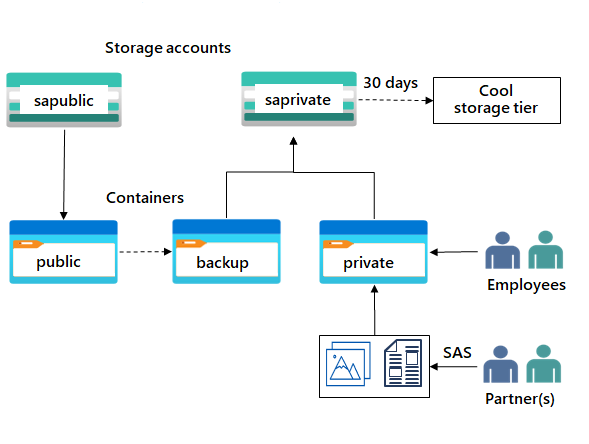
Tareas de aptitudes
- Cree una cuenta de almacenamiento para los documentos privados de la empresa.
- Configure la redundancia de la cuenta de almacenamiento.
- Configure una firma de acceso compartido para que los asociados tengan acceso restringido a un archivo.
- Realice una copia de seguridad del almacenamiento del sitio web público.
- Implemente la administración del ciclo de vida para mover el contenido al nivel de acceso esporádico.
Instrucciones del ejercicio
Nota: Estas instrucciones requieren que haya completado Lab 02a: Proporcionar almacenamiento para documentos internos.
Cree una cuenta de almacenamiento y configure una alta disponibilidad.
- Cree una cuenta de almacenamiento para los documentos internos privados de la empresa.
- En el portal, busque y seleccione Cuentas de almacenamiento.
- Seleccione + Create (+ Crear).
- Seleccione el grupo de recursos que ha creado en el laboratorio anterior.
- Establezca el Nombre principal de la cuenta de almacenamiento en
private. Agregue un identificador al nombre para asegurarse de que el nombre es único. - Seleccione Revisar y, después, cree la cuenta de almacenamiento.
- Espere a que se implemente la cuenta de almacenamiento y, después, seleccione Ir al recurso.
-
Este almacenamiento requiere alta disponibilidad si hay una interrupción regional. Sin embargo, no se requiere acceso de lectura en una región secundaria. Configure el nivel de redundancia adecuado.
- En el panel Cuenta de almacenamiento, en la sección Administración de datos, seleccione la hoja Redundancia.
- Asegúrese de que el almacenamiento con redundancia geográfica (GRS) está seleccionado.
- Actualice la página.
- Revise la información de ubicación principal y secundaria.
- Guarde los cambios mediante Guardar.
Cree un contenedor almacenamiento, cargue un archivo y restrinja el acceso al archivo.
-
Cree un contenedor de almacenamiento privado para los datos corporativos.
- En la cuenta de almacenamiento, en la sección Almacenamiento de datos, seleccione la hoja Contenedores.
- Seleccione + Contenedor.
- Asegúrese de que el Nombre del contenedor es
private. - Asegúrese de que el Nivel de acceso público sea Privado (sin acceso anónimo).
- Como tiene tiempo, revise la configuración avanzada, pero con los valores predeterminados.
- Seleccione Crear.
-
Para realizar pruebas, cargue un archivo en el contenedor privado. El tipo de archivo es indiferente. Una pequeña imagen o archivo de texto es una buena opción. Realice pruebas para asegurarse de que no es accesible de forma pública.
- Seleccione el contenedor.
- Seleccione Cargar.
- Vaya a los archivos y seleccione un archivo.
- Cargue el archivo.
- Seleccione el archivo cargado.
- En la pestaña Información general, copie la dirección URL.
- Pegue la dirección URL en una pestaña nueva del explorador.
- Compruebe que el archivo no se muestra y recibe un error.
-
Un socio externo requiere acceso de lectura y escritura al archivo durante al menos las próximas 24 horas. Configure y pruebe una firma de acceso compartido (SAS). Más información acerca de las firmas de acceso compartido.
- Seleccione el archivo blob cargado y vaya a la pestaña Generar SAS.
- En la lista desplegable Permisos, asegúrese de que el asociado solo tiene permisos de lectura.
- Compruebe que la Fecha y hora de inicio y expiración es para las próximas 24 horas.
- Seleccione Generar token SAS y URL.
- Copie la dirección URL de SAS del blob en una nueva pestaña del explorador.
- Compruebe que puede acceder al archivo. Si ha cargado un archivo de imagen, se mostrará en el explorador. Se descargarán otros tipos de archivo.
Configure los niveles de acceso de almacenamiento y la replicación de contenido.
-
Para ahorrar costes, después de 30 días, mueva los blobs del nivel de acceso frecuente al nivel de acceso esporádico. Para obtener más información, consulte Ciclo de vida de Azure Blob Storage.
- Vuelva a la cuenta de almacenamiento.
- En la sección Información general, observe que el nivel de acceso predeterminado está establecido en Frecuente.
- En la sección Administración de datos, seleccione la hoja Administración del ciclo de vida.
- Seleccione Agregar regla.
- Asigne el nombre
movetocoolen Nombre de la regla. - Establezca el Ámbito de la regla en Aplicar regla a todos los blobs de la cuenta de almacenamiento.
- Seleccione Siguiente.
- Asegúrese de que Última modificación está seleccionada.
- Establezca Más de (días atrás) en 30.
- En la lista desplegable Después, seleccione Mover al almacenamiento de acceso esporádico.
- Como tiene tiempo, revise otras opciones de ciclo de vida en la lista desplegable.
- Agregue la regla.
-
Es necesario hacer una copia de seguridad de los archivos del sitio web público en otra cuenta de almacenamiento. [Más información sobre la replicación de objetos].
- En su cuenta de almacenamiento, cree un nuevo contenedor llamado
backup. Use los valores predeterminados. Consulte Lab 02a si necesita instrucciones detalladas. - Vaya a la cuenta de almacenamiento publicwebsite. Esta cuenta de almacenamiento se creó en el ejercicio anterior.
- En la sección Administración de datos, seleccione la hoja Replicación de objetos.
- Seleccione Crear reglas de replicación.
- Establezca Cuenta de almacenamiento de destino en la cuenta de almacenamiento privada.
- Establezca el Contenedor de origen en público y el Contenedor de destino en copia de seguridad.
- Cree la regla de replicación.
- Opcionalmente, como tiene tiempo, cargue un archivo en el contenedor público. Vuelva a la cuenta de almacenamiento privada y actualice el contenedor de copia de seguridad. En unos minutos, el archivo de sitio web público aparecerá en la carpeta de copia de seguridad.
- En su cuenta de almacenamiento, cree un nuevo contenedor llamado
Nota: Para practicar más, complete el módulo Configuración de Azure Blob Storage. El módulo tiene una simulación de laboratorio interactiva en la que puede practicar más la creación de almacenamiento de blobs.
Ampliar el aprendizaje con Copilot
Copilot puede ayudarte en tu recorrido de aprendizaje. Copilot puede proporcionar información técnica básica, pasos de alto nivel, ventajas y desventajas, ayuda para solucionar problemas, casos de uso, ejemplos de codificación y mucho más. Para acceder a Copilot, abre un explorador Edge y elige Copilot (arriba a la derecha). Dedique unos minutos a probar estas indicaciones.
- ¿Qué características de seguridad están disponibles para proteger Azure Storage?
- ¿Qué es una SAS de Azure y cómo se usa?
Más información con el aprendizaje autodirigido
- Configurar la seguridad de Azure Storage. En este módulo, aprenderás a configurar características comunes de seguridad de Azure Storage, como las firmas de acceso al almacenamiento.
- Administrar el ciclo de vida de Azure Blob Storage. En este módulo, aprenderás a administrar la disponibilidad de datos a lo largo del ciclo de vida de Azure Blob Storage.
Puntos clave
Enhorabuena por completar el laboratorio. Estas son las principales conclusiones del laboratorio.
- Azure Storage tiene muchas características de protección de datos, incluidas el cifrado, el control de acceso, la seguridad de red, la supervisión y las alertas.
- Una Firma de acceso compartido (SAS) ofrece acceso delegado seguro a los recursos en la cuenta de almacenamiento. Con una SAS, tiene control granular sobre la forma en que un cliente puede tener acceso a los datos.
- La administración del ciclo de vida de Azure Blob Storage ofrece una directiva basada en reglas que se puede usar para trasladar los datos de blob al nivel de acceso adecuado y para hacer que los datos expiren cuando finalice su ciclo de vida.
- La replicación de objetos copia asincrónicamente los blobs en bloques entre una cuenta de almacenamiento de origen y una de destino.